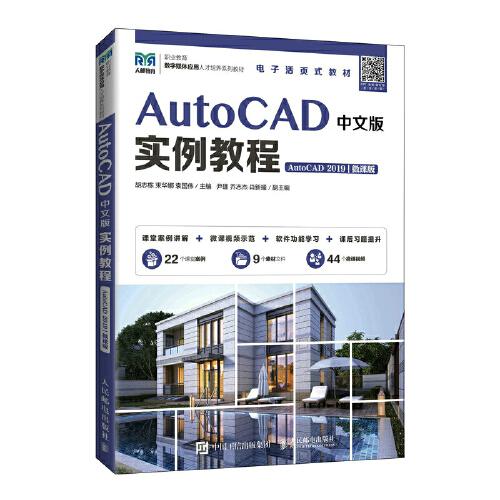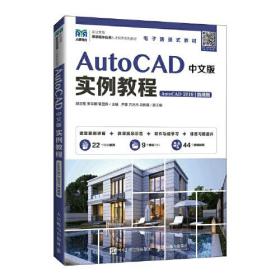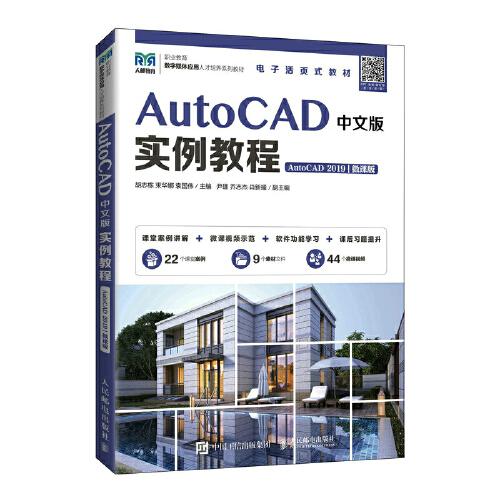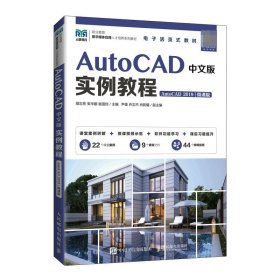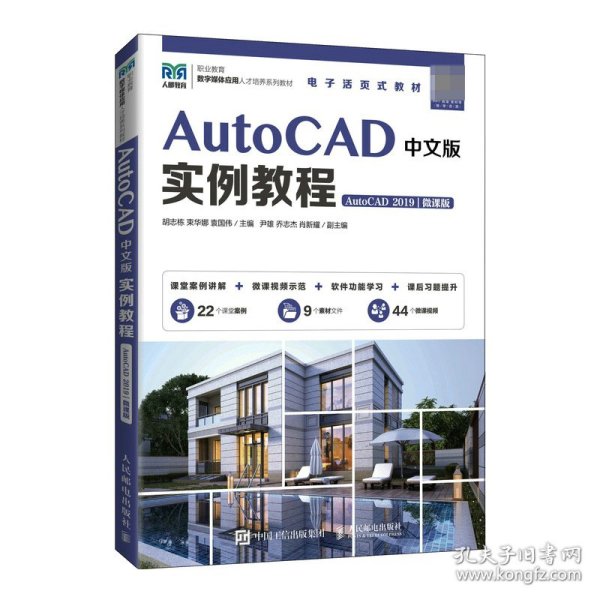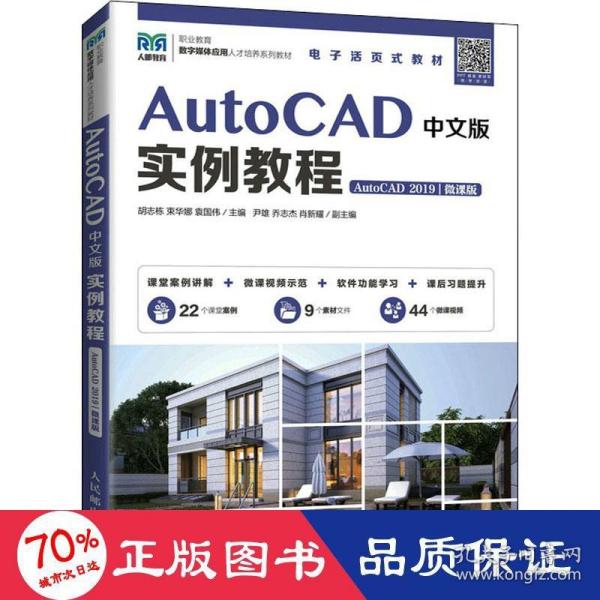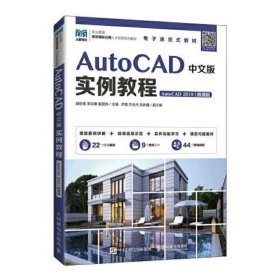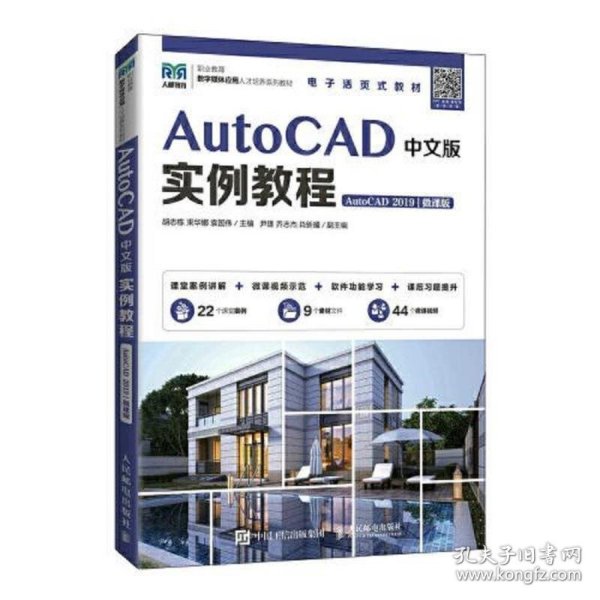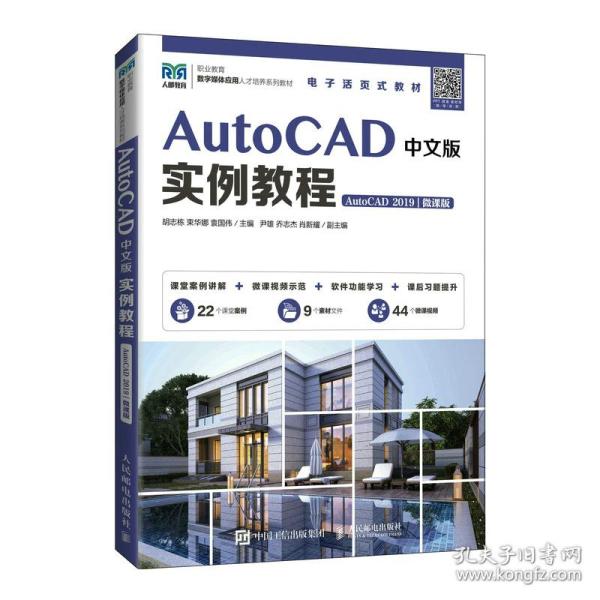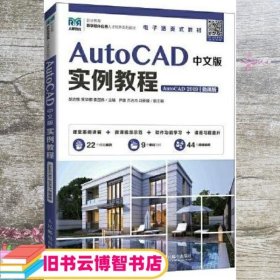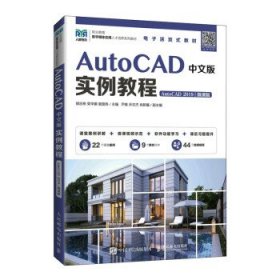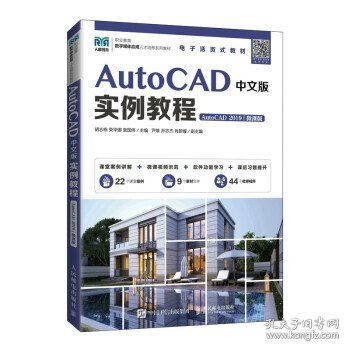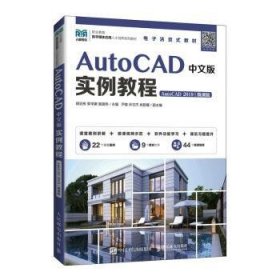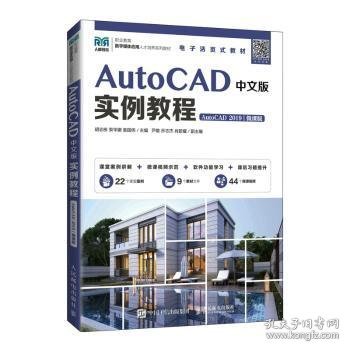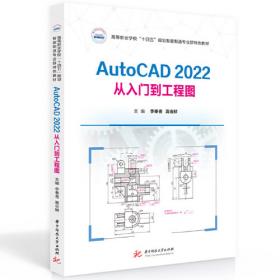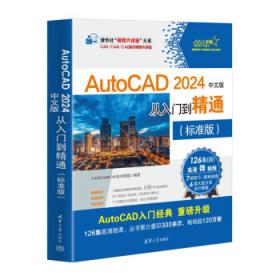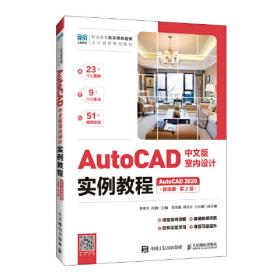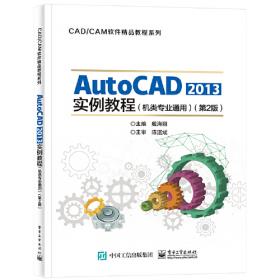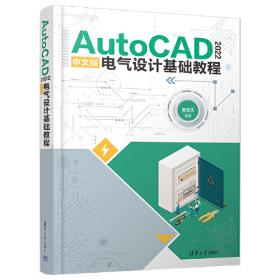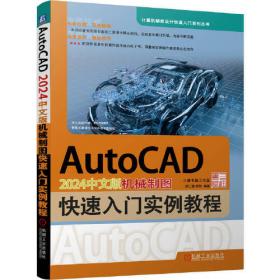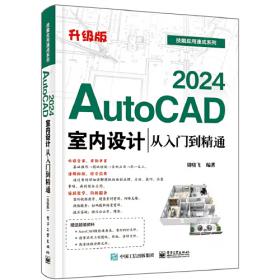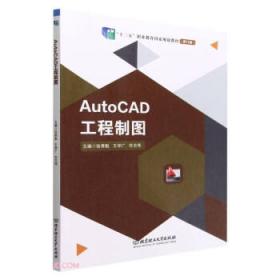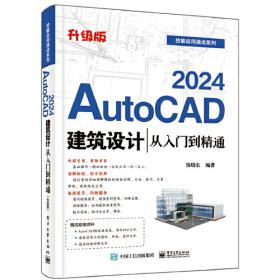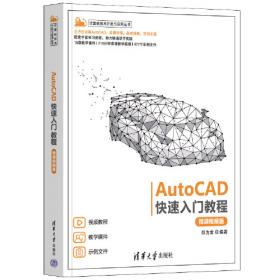AutoCAD中文版实例教程(AutoCAD 2019)(微课版)
出版时间:
2022-05
版次:
1
ISBN:
9787115580825
定价:
59.80
装帧:
其他
开本:
其他
纸张:
胶版纸
页数:
250页
字数:
410千字
4人买过
-
本书系统地介绍了AutoCAD 2019中文版的功能和操作技巧,包括AutoCAD 2019中文版入门知识、绘图设置、基本绘图操作、高级绘图操作、图形编辑操作、图块与外部参照、书写文字与应用表格、尺寸标注、三维图形基础、获取图形对象信息、图形打印与输出、综合设计实训等内容。
本书既注重基础性知识的讲解,又突出实践性应用。本书内容的安排以课堂案例为主线,以详细操作步骤为主体,循序渐进,帮助读者熟悉软件功能和绘图思路。章后的课堂练习和课后习题可以拓展读者的实际应用能力,提高读者的软件使用技巧。 张华威,1971年生于辽宁省,1994年本科毕业于东北师范大学美术系,2002年硕士毕业于东南大学建筑学美术学专业,现任教于上海商学院艺术设计学院。主要研究方向是园林景观规划与设计、商业空间艺术设计,曾获得中国建筑与艺术“青年设计师奖”、上海市景观学会金蚕奖等奖项。 第1章 AutoCAD 2019中文版
入门知识 1
1.1 AutoCAD在工程制图中的应用 1
1.2 AutoCAD 2019中文版的启动
与工作界面 2
1.2.1 启动AutoCAD 2019中文版 2
1.2.2 AutoCAD 2019中文版的工作
界面 2
1.3 启用命令的方法 6
1.4 鼠标的使用方法 7
1.5 文件的基础操作 8
1.5.1 新建图形文件 8
1.5.2 打开图形文件 9
1.5.3 保存图形文件 10
1.5.4 关闭图形文件 10
1.6 取消与重复命令 11
1.6.1 取消命令 11
1.6.2 重复命令 11
1.7 放弃与重做命令 11
1.7.1 放弃命令 11
1.7.2 重做命令 12
1.8 快速浏览图形 12
1.8.1 缩放图形 12
1.8.2 移动图形 12
1.9 使用帮助和教程 12
第2章 绘图设置 14
2.1 设置坐标系 14
2.1.1 WCS 15
2.1.2 UCS 16
2.2 设置图形单位与图形界限 16
2.2.1 设置图形单位 16
2.2.2 设置图形界限 17
2.3 设置工具栏 17
2.3.1 打开常用工具栏 17
2.3.2 自定义工具栏 17
2.3.3 布置工具栏 19
2.4 设置图层 20
2.4.1 创建图层 21
2.4.2 删除图层 21
2.4.3 设置图层的名称 22
2.4.4 设置图层的颜色、线型和线宽 23
2.4.5 控制图层的显示状态 25
2.4.6 切换当前图层 27
2.5 设置图形对象特性 28
2.5.1 设置图形对象的颜色、线型和
线宽 28
2.5.2 修改图形对象所在的图层 29
2.6 设置非连续线的外观 30
2.6.1 设置线型的全局比例因子 30
2.6.2 设置当前对象缩放比例 32
第3章 基本绘图操作 33
3.1 绘制直线 33
3.1.1 课堂案例——绘制表面粗糙度
符号 34
3.1.2 启动直线命令的方法 34
3.1.3 绘制直线的操作过程 34
3.1.4 利用坐标绘制直线 35
3.1.5 利用相对坐标绘制直线 35
3.2 绘制点 35
3.2.1 点的样式 35
3.2.2 绘制单点 36
3.2.3 绘制多点 36
3.2.4 绘制等分点 36
3.3 绘制圆和圆弧 37
3.3.1 课堂案例——绘制孔板式带轮 37
3.3.2 绘制圆 39
3.3.3 课堂案例——绘制吊钩 41
3.3.4 绘制圆弧 41
3.4 绘制矩形 44
3.5 绘制多边形 47
3.5.1 课堂案例——绘制内六角圆
柱头螺钉 47
3.5.2 多边形工具 48
3.6 绘图技巧提高 49
3.6.1 课堂案例——绘制联接板 49
3.6.2 利用正交功能绘制水平线与
竖直线 52
3.6.3 利用辅助栅格绘图 52
3.6.4 利用极轴追踪功能绘制直线 55
3.6.5 利用对象捕捉追踪功能绘制
直线 56
3.6.6 利用对象捕捉功能绘制直线 58
3.6.7 利用动态输入绘制图形 61
3.7 课堂练习——绘制圆锥销 63
3.8 课后习题——绘制床头灯图形 63
第4章 高级绘图操作 64
4.1 绘制椭圆和椭圆弧 64
4.1.1 课堂案例——绘制手柄 64
4.1.2 绘制椭圆 65
4.1.3 绘制椭圆弧 66
4.2 绘制圆环 67
4.3 绘制多线 68
4.3.1 课堂案例——绘制会议室
墙体 68
4.3.2 多线的绘制 71
4.3.3 设置多线样式 72
4.3.4 编辑多线 74
4.4 绘制多段线 76
4.4.1 课堂案例——绘制箭头
图标 76
4.4.2 绘制多段线 77
4.5 绘制样条曲线 78
4.5.1 课堂案例——绘制凸轮 78
4.5.2 绘制样条曲线 79
4.6 绘制剖面线 80
4.6.1 课堂案例——绘制开口垫圈 80
4.6.2 启用图案填充命令 81
4.6.3 选择剖面线的填充区域 81
4.6.4 选择剖面线的图案 83
4.6.5 设置剖面线的间距 84
4.6.6 设置剖面线的倾斜角度 84
4.7 创建面域 85
4.7.1 创建面域 85
4.7.2 并运算操作 85
4.7.3 差运算操作 86
4.7.4 交运算操作 87
4.8 创建边界 88
4.9 课堂练习——绘制客房墙体 89
4.10 课后习题——绘制大理石拼花 89
第5章 图形编辑操作 90
5.1 选择图形对象 91
5.1.1 选择图形对象的方式 91
5.1.2 选择全部图形对象 93
5.1.3 快速选择指定的图形对象 93
5.1.4 向选择集添加或从选择集中删除
图形对象 93
5.1.5 取消选择的图形对象 94
5.2 倒角操作 94
5.2.1 课堂案例——绘制圆螺母 94
5.2.2 倒棱角 95
5.2.3 倒圆角 97
5.3 复制图形对象和调整图形对象的
位置 98
5.3.1 课堂案例——绘制泵盖 98
5.3.2 复制图形对象 99
5.3.3 镜像图形对象 100
5.3.4 偏移图形对象 101
5.3.5 阵列图形对象 101
5.3.6 移动图形对象 102
5.3.7 旋转图形对象 102
5.4 调整图形对象的形状 104
5.4.1 课堂案例——绘制推杆盘形
凸轮 104
5.4.2 缩放对象 106
5.4.3 拉伸对象 107
5.4.4 拉长对象 108
5.5 编辑图形对象 108
5.5.1 修剪对象 108
5.5.2 延伸对象 110
5.5.3 打断对象 111
5.5.4 合并对象 112
5.5.5 分解对象 112
5.5.6 删除对象 113
5.6 设置图形对象属性 113
5.6.1 修改图形对象属性 113
5.6.2 匹配图形对象属性 114
5.7 利用夹点编辑图形对象 115
5.7.1 利用夹点拉伸对象 115
5.7.2 利用夹点移动或复制对象 116
5.7.3 利用夹点旋转对象 116
5.7.4 利用夹点镜像对象 117
5.7.5 利用夹点缩放对象 117
5.8 平面视图操作 118
5.8.1 命名视图 118
5.8.2 平铺视图 120
5.9 课堂练习——绘制棘轮 121
5.10 课后习题——绘制千斤顶底座 121
第6章 图块与外部参照 122
6.1 应用图块 122
6.1.1 课堂案例——定义和插入表面
粗糙度符号图块 122
6.1.2 创建图块 124
6.1.3 插入图块 126
6.2 图块属性 127
6.2.1 课堂案例——定义带有属性的表面
粗糙度符号 127
6.2.2 定义图块属性 129
6.2.3 修改图块属性 130
6.3 动态块 132
6.3.1 课堂案例——创建门动态块 132
6.3.2 动态块 135
6.4 外部参照 136
6.4.1 引用外部参照 136
6.4.2 更新外部参照 137
6.4.3 编辑外部参照 138
6.5 课堂练习——插入深沟球轴承
图块 139
6.6 课后习题——绘制会议室平面
布置图 139
第7章 书写文字与应用表格 140
7.1 文字样式 140
7.1.1 创建文字样式 141
7.1.2 修改文字样式 143
7.1.3 重命名文字样式 143
7.1.4 选择文字样式 143
7.2 单行文字 144
7.2.1 创建单行文字 144
7.2.2 设置对齐方式 144
7.2.3 输入特殊字符 145
7.2.4 编辑单行文字 146
7.3 多行文字 147
7.3.1 课堂案例——填写技术要求 147
7.3.2 创建多行文字 148
7.3.3 设置文字的字体与高度 149
7.3.4 输入分数与公差 149
7.3.5 输入特殊字符 150
7.3.6 编辑多行文字 150
7.4 表格创建和编辑 151
7.4.1 课堂案例——书写标题栏、技术
要求和明细表 151
7.4.2 创建表格样式 153
7.4.3 修改表格样式 157
7.4.4 创建表格 157
7.4.5 编辑表格 160
7.5 课堂练习——填写技术要求2 161
7.6 课后习题——填写圆锥齿轮轴
零件图的技术要求、标题栏和
明细表 161
第8章 尺寸标注 162
8.1 尺寸标注样式 162
8.1.1 尺寸标注的基本概念 163
8.1.2 创建尺寸标注样式 163
8.1.3 修改尺寸标注样式 164
8.2 标注线性尺寸 165
8.2.1 课堂案例——标注阶梯轴
零件图 165
8.2.2 标注水平方向的尺寸 170
8.2.3 标注垂直方向的尺寸 171
8.2.4 标注倾斜方向的尺寸 171
8.3 标注对齐尺寸 172
8.4 标注半径尺寸 172
8.5 标注直径尺寸 173
8.6 标注角度尺寸 174
8.7 标注基线尺寸 176
8.8 标注连续尺寸 177
8.9 标注形位公差 178
8.10 创建圆心标注 181
8.11 创建引线注释 181
8.11.1 设置引线注释的类型 182
8.11.2 控制引线及箭头的外观特征 182
8.11.3 设置引线注释的对齐方式 183
8.12 快速标注 183
8.13 课堂练习——标注压盖零件图 184
8.14 课后习题——标注圆锥齿轮轴 185
第9章 三维图形基础 186
9.1 三维坐标系 187
9.1.1 WCS 187
9.1.2 UCS 188
9.1.3 新建UCS 189
9.2 三维模型的观察方法 191
9.2.1 课堂案例——观察支架的三维
模型 191
9.2.2 视图观察 193
9.2.3 设置视点 193
9.2.4 动态观察器 194
9.2.5 多视口观察 195
9.3 绘制三维曲面 196
9.3.1 长方体表面 196
9.3.2 楔体表面 196
9.3.3 棱锥体表面 196
9.3.4 圆锥表面 197
9.3.5 球体表面 198
9.3.6 圆环表面 198
9.3.7 三维网格面 198
9.3.8 旋转曲面 199
9.3.9 平移曲面 200
9.3.10 直纹曲面 200
9.3.11 边界曲面 201
9.4 绘制简单的三维实体 201
9.4.1 课堂案例——绘制螺母 201
9.4.2 长方体 203
9.4.3 球体 204
9.4.4 圆柱体 204
9.4.5 圆锥体 205
9.4.6 楔体 206
9.4.7 圆环体 206
9.4.8 通过拉伸绘制三维实体 206
9.4.9 通过旋转绘制三维实体 207
9.4.10 获取三维实体截面 208
9.4.11 剖切三维实体 209
9.5 三维图形的高级操作 209
9.5.1 课堂案例——绘制普通阶
梯轴 210
9.5.2 阵列 212
9.5.3 镜像 214
9.5.4 旋转 215
9.5.5 对齐 216
9.5.6 布尔运算 217
9.6 压印与抽壳 218
9.6.1 压印 218
9.6.2 抽壳 219
9.7 课堂练习——绘制手柄 219
9.8 课后习题——绘制深沟球轴承 220
第10章 获取图形对象信息 221
10.1 查询距离 221
10.2 查询面积和周长 222
10.3 查询体积和质量 224
10.4 查询深沟球轴承 225
10.5 查询花键 226
10.6 查询直齿圆柱齿轮 226
第11章 图形打印与输出 228
11.1 添加打印机 228
11.2 配置打印机参数 231
11.3 打印图形 231
11.3.1 选择打印机 232
11.3.2 选择图纸尺寸 232
11.3.3 设置打印区域 234
11.3.4 设置打印比例 235
11.3.5 设置打印的位置 236
11.3.6 设置打印的方向 236
11.3.7 设置着色打印 236
11.3.8 打印预览 237
11.3.9 同时打印多幅工程图 237
11.4 将图形输出为其他格式的文件 238
11.5 打印圆锥齿轮轴 239
第12章 综合设计实训 241
12.1 基本绘图——绘制标准直齿圆柱
齿轮 242
12.1.1 项目背景及要求 242
12.1.2 项目创意及制作 242
12.2 三维——绘制泵盖 243
12.2.1 项目背景及要求 243
12.2.2 项目创意及制作 243
12.3 配图——制作齿轮啮合装配图 243
12.3.1 项目背景及要求 243
12.3.2 项目创意及制作 244
12.4 标注——标注拔叉零件图 245
12.4.1 项目背景及要求 245
12.4.2 项目创意及制作 245
12.5 打印——打印拔叉零件图 246
12.5.1 项目背景及要求 246
12.5.2 项目创意及制作 246
12.6 课堂练习1——绘制油标 247
12.6.1 项目背景及要求 247
12.6.2 项目创意及制作 247
12.7 课堂练习2——绘制滑动轴承座 248
12.7.1 项目背景及要求 248
12.7.2 项目创意及制作 248
12.8 课后习题1——绘制腹板式带轮 249
12.8.1 项目背景及要求 249
12.8.2 项目创意及制作 249
12.9 课后习题2——绘制咖啡厅墙体 250
12.9.1 项目背景及要求 250
12.9.2 项目创意及制作 250
-
内容简介:
本书系统地介绍了AutoCAD 2019中文版的功能和操作技巧,包括AutoCAD 2019中文版入门知识、绘图设置、基本绘图操作、高级绘图操作、图形编辑操作、图块与外部参照、书写文字与应用表格、尺寸标注、三维图形基础、获取图形对象信息、图形打印与输出、综合设计实训等内容。
本书既注重基础性知识的讲解,又突出实践性应用。本书内容的安排以课堂案例为主线,以详细操作步骤为主体,循序渐进,帮助读者熟悉软件功能和绘图思路。章后的课堂练习和课后习题可以拓展读者的实际应用能力,提高读者的软件使用技巧。
-
作者简介:
张华威,1971年生于辽宁省,1994年本科毕业于东北师范大学美术系,2002年硕士毕业于东南大学建筑学美术学专业,现任教于上海商学院艺术设计学院。主要研究方向是园林景观规划与设计、商业空间艺术设计,曾获得中国建筑与艺术“青年设计师奖”、上海市景观学会金蚕奖等奖项。
-
目录:
第1章 AutoCAD 2019中文版
入门知识 1
1.1 AutoCAD在工程制图中的应用 1
1.2 AutoCAD 2019中文版的启动
与工作界面 2
1.2.1 启动AutoCAD 2019中文版 2
1.2.2 AutoCAD 2019中文版的工作
界面 2
1.3 启用命令的方法 6
1.4 鼠标的使用方法 7
1.5 文件的基础操作 8
1.5.1 新建图形文件 8
1.5.2 打开图形文件 9
1.5.3 保存图形文件 10
1.5.4 关闭图形文件 10
1.6 取消与重复命令 11
1.6.1 取消命令 11
1.6.2 重复命令 11
1.7 放弃与重做命令 11
1.7.1 放弃命令 11
1.7.2 重做命令 12
1.8 快速浏览图形 12
1.8.1 缩放图形 12
1.8.2 移动图形 12
1.9 使用帮助和教程 12
第2章 绘图设置 14
2.1 设置坐标系 14
2.1.1 WCS 15
2.1.2 UCS 16
2.2 设置图形单位与图形界限 16
2.2.1 设置图形单位 16
2.2.2 设置图形界限 17
2.3 设置工具栏 17
2.3.1 打开常用工具栏 17
2.3.2 自定义工具栏 17
2.3.3 布置工具栏 19
2.4 设置图层 20
2.4.1 创建图层 21
2.4.2 删除图层 21
2.4.3 设置图层的名称 22
2.4.4 设置图层的颜色、线型和线宽 23
2.4.5 控制图层的显示状态 25
2.4.6 切换当前图层 27
2.5 设置图形对象特性 28
2.5.1 设置图形对象的颜色、线型和
线宽 28
2.5.2 修改图形对象所在的图层 29
2.6 设置非连续线的外观 30
2.6.1 设置线型的全局比例因子 30
2.6.2 设置当前对象缩放比例 32
第3章 基本绘图操作 33
3.1 绘制直线 33
3.1.1 课堂案例——绘制表面粗糙度
符号 34
3.1.2 启动直线命令的方法 34
3.1.3 绘制直线的操作过程 34
3.1.4 利用坐标绘制直线 35
3.1.5 利用相对坐标绘制直线 35
3.2 绘制点 35
3.2.1 点的样式 35
3.2.2 绘制单点 36
3.2.3 绘制多点 36
3.2.4 绘制等分点 36
3.3 绘制圆和圆弧 37
3.3.1 课堂案例——绘制孔板式带轮 37
3.3.2 绘制圆 39
3.3.3 课堂案例——绘制吊钩 41
3.3.4 绘制圆弧 41
3.4 绘制矩形 44
3.5 绘制多边形 47
3.5.1 课堂案例——绘制内六角圆
柱头螺钉 47
3.5.2 多边形工具 48
3.6 绘图技巧提高 49
3.6.1 课堂案例——绘制联接板 49
3.6.2 利用正交功能绘制水平线与
竖直线 52
3.6.3 利用辅助栅格绘图 52
3.6.4 利用极轴追踪功能绘制直线 55
3.6.5 利用对象捕捉追踪功能绘制
直线 56
3.6.6 利用对象捕捉功能绘制直线 58
3.6.7 利用动态输入绘制图形 61
3.7 课堂练习——绘制圆锥销 63
3.8 课后习题——绘制床头灯图形 63
第4章 高级绘图操作 64
4.1 绘制椭圆和椭圆弧 64
4.1.1 课堂案例——绘制手柄 64
4.1.2 绘制椭圆 65
4.1.3 绘制椭圆弧 66
4.2 绘制圆环 67
4.3 绘制多线 68
4.3.1 课堂案例——绘制会议室
墙体 68
4.3.2 多线的绘制 71
4.3.3 设置多线样式 72
4.3.4 编辑多线 74
4.4 绘制多段线 76
4.4.1 课堂案例——绘制箭头
图标 76
4.4.2 绘制多段线 77
4.5 绘制样条曲线 78
4.5.1 课堂案例——绘制凸轮 78
4.5.2 绘制样条曲线 79
4.6 绘制剖面线 80
4.6.1 课堂案例——绘制开口垫圈 80
4.6.2 启用图案填充命令 81
4.6.3 选择剖面线的填充区域 81
4.6.4 选择剖面线的图案 83
4.6.5 设置剖面线的间距 84
4.6.6 设置剖面线的倾斜角度 84
4.7 创建面域 85
4.7.1 创建面域 85
4.7.2 并运算操作 85
4.7.3 差运算操作 86
4.7.4 交运算操作 87
4.8 创建边界 88
4.9 课堂练习——绘制客房墙体 89
4.10 课后习题——绘制大理石拼花 89
第5章 图形编辑操作 90
5.1 选择图形对象 91
5.1.1 选择图形对象的方式 91
5.1.2 选择全部图形对象 93
5.1.3 快速选择指定的图形对象 93
5.1.4 向选择集添加或从选择集中删除
图形对象 93
5.1.5 取消选择的图形对象 94
5.2 倒角操作 94
5.2.1 课堂案例——绘制圆螺母 94
5.2.2 倒棱角 95
5.2.3 倒圆角 97
5.3 复制图形对象和调整图形对象的
位置 98
5.3.1 课堂案例——绘制泵盖 98
5.3.2 复制图形对象 99
5.3.3 镜像图形对象 100
5.3.4 偏移图形对象 101
5.3.5 阵列图形对象 101
5.3.6 移动图形对象 102
5.3.7 旋转图形对象 102
5.4 调整图形对象的形状 104
5.4.1 课堂案例——绘制推杆盘形
凸轮 104
5.4.2 缩放对象 106
5.4.3 拉伸对象 107
5.4.4 拉长对象 108
5.5 编辑图形对象 108
5.5.1 修剪对象 108
5.5.2 延伸对象 110
5.5.3 打断对象 111
5.5.4 合并对象 112
5.5.5 分解对象 112
5.5.6 删除对象 113
5.6 设置图形对象属性 113
5.6.1 修改图形对象属性 113
5.6.2 匹配图形对象属性 114
5.7 利用夹点编辑图形对象 115
5.7.1 利用夹点拉伸对象 115
5.7.2 利用夹点移动或复制对象 116
5.7.3 利用夹点旋转对象 116
5.7.4 利用夹点镜像对象 117
5.7.5 利用夹点缩放对象 117
5.8 平面视图操作 118
5.8.1 命名视图 118
5.8.2 平铺视图 120
5.9 课堂练习——绘制棘轮 121
5.10 课后习题——绘制千斤顶底座 121
第6章 图块与外部参照 122
6.1 应用图块 122
6.1.1 课堂案例——定义和插入表面
粗糙度符号图块 122
6.1.2 创建图块 124
6.1.3 插入图块 126
6.2 图块属性 127
6.2.1 课堂案例——定义带有属性的表面
粗糙度符号 127
6.2.2 定义图块属性 129
6.2.3 修改图块属性 130
6.3 动态块 132
6.3.1 课堂案例——创建门动态块 132
6.3.2 动态块 135
6.4 外部参照 136
6.4.1 引用外部参照 136
6.4.2 更新外部参照 137
6.4.3 编辑外部参照 138
6.5 课堂练习——插入深沟球轴承
图块 139
6.6 课后习题——绘制会议室平面
布置图 139
第7章 书写文字与应用表格 140
7.1 文字样式 140
7.1.1 创建文字样式 141
7.1.2 修改文字样式 143
7.1.3 重命名文字样式 143
7.1.4 选择文字样式 143
7.2 单行文字 144
7.2.1 创建单行文字 144
7.2.2 设置对齐方式 144
7.2.3 输入特殊字符 145
7.2.4 编辑单行文字 146
7.3 多行文字 147
7.3.1 课堂案例——填写技术要求 147
7.3.2 创建多行文字 148
7.3.3 设置文字的字体与高度 149
7.3.4 输入分数与公差 149
7.3.5 输入特殊字符 150
7.3.6 编辑多行文字 150
7.4 表格创建和编辑 151
7.4.1 课堂案例——书写标题栏、技术
要求和明细表 151
7.4.2 创建表格样式 153
7.4.3 修改表格样式 157
7.4.4 创建表格 157
7.4.5 编辑表格 160
7.5 课堂练习——填写技术要求2 161
7.6 课后习题——填写圆锥齿轮轴
零件图的技术要求、标题栏和
明细表 161
第8章 尺寸标注 162
8.1 尺寸标注样式 162
8.1.1 尺寸标注的基本概念 163
8.1.2 创建尺寸标注样式 163
8.1.3 修改尺寸标注样式 164
8.2 标注线性尺寸 165
8.2.1 课堂案例——标注阶梯轴
零件图 165
8.2.2 标注水平方向的尺寸 170
8.2.3 标注垂直方向的尺寸 171
8.2.4 标注倾斜方向的尺寸 171
8.3 标注对齐尺寸 172
8.4 标注半径尺寸 172
8.5 标注直径尺寸 173
8.6 标注角度尺寸 174
8.7 标注基线尺寸 176
8.8 标注连续尺寸 177
8.9 标注形位公差 178
8.10 创建圆心标注 181
8.11 创建引线注释 181
8.11.1 设置引线注释的类型 182
8.11.2 控制引线及箭头的外观特征 182
8.11.3 设置引线注释的对齐方式 183
8.12 快速标注 183
8.13 课堂练习——标注压盖零件图 184
8.14 课后习题——标注圆锥齿轮轴 185
第9章 三维图形基础 186
9.1 三维坐标系 187
9.1.1 WCS 187
9.1.2 UCS 188
9.1.3 新建UCS 189
9.2 三维模型的观察方法 191
9.2.1 课堂案例——观察支架的三维
模型 191
9.2.2 视图观察 193
9.2.3 设置视点 193
9.2.4 动态观察器 194
9.2.5 多视口观察 195
9.3 绘制三维曲面 196
9.3.1 长方体表面 196
9.3.2 楔体表面 196
9.3.3 棱锥体表面 196
9.3.4 圆锥表面 197
9.3.5 球体表面 198
9.3.6 圆环表面 198
9.3.7 三维网格面 198
9.3.8 旋转曲面 199
9.3.9 平移曲面 200
9.3.10 直纹曲面 200
9.3.11 边界曲面 201
9.4 绘制简单的三维实体 201
9.4.1 课堂案例——绘制螺母 201
9.4.2 长方体 203
9.4.3 球体 204
9.4.4 圆柱体 204
9.4.5 圆锥体 205
9.4.6 楔体 206
9.4.7 圆环体 206
9.4.8 通过拉伸绘制三维实体 206
9.4.9 通过旋转绘制三维实体 207
9.4.10 获取三维实体截面 208
9.4.11 剖切三维实体 209
9.5 三维图形的高级操作 209
9.5.1 课堂案例——绘制普通阶
梯轴 210
9.5.2 阵列 212
9.5.3 镜像 214
9.5.4 旋转 215
9.5.5 对齐 216
9.5.6 布尔运算 217
9.6 压印与抽壳 218
9.6.1 压印 218
9.6.2 抽壳 219
9.7 课堂练习——绘制手柄 219
9.8 课后习题——绘制深沟球轴承 220
第10章 获取图形对象信息 221
10.1 查询距离 221
10.2 查询面积和周长 222
10.3 查询体积和质量 224
10.4 查询深沟球轴承 225
10.5 查询花键 226
10.6 查询直齿圆柱齿轮 226
第11章 图形打印与输出 228
11.1 添加打印机 228
11.2 配置打印机参数 231
11.3 打印图形 231
11.3.1 选择打印机 232
11.3.2 选择图纸尺寸 232
11.3.3 设置打印区域 234
11.3.4 设置打印比例 235
11.3.5 设置打印的位置 236
11.3.6 设置打印的方向 236
11.3.7 设置着色打印 236
11.3.8 打印预览 237
11.3.9 同时打印多幅工程图 237
11.4 将图形输出为其他格式的文件 238
11.5 打印圆锥齿轮轴 239
第12章 综合设计实训 241
12.1 基本绘图——绘制标准直齿圆柱
齿轮 242
12.1.1 项目背景及要求 242
12.1.2 项目创意及制作 242
12.2 三维——绘制泵盖 243
12.2.1 项目背景及要求 243
12.2.2 项目创意及制作 243
12.3 配图——制作齿轮啮合装配图 243
12.3.1 项目背景及要求 243
12.3.2 项目创意及制作 244
12.4 标注——标注拔叉零件图 245
12.4.1 项目背景及要求 245
12.4.2 项目创意及制作 245
12.5 打印——打印拔叉零件图 246
12.5.1 项目背景及要求 246
12.5.2 项目创意及制作 246
12.6 课堂练习1——绘制油标 247
12.6.1 项目背景及要求 247
12.6.2 项目创意及制作 247
12.7 课堂练习2——绘制滑动轴承座 248
12.7.1 项目背景及要求 248
12.7.2 项目创意及制作 248
12.8 课后习题1——绘制腹板式带轮 249
12.8.1 项目背景及要求 249
12.8.2 项目创意及制作 249
12.9 课后习题2——绘制咖啡厅墙体 250
12.9.1 项目背景及要求 250
12.9.2 项目创意及制作 250
查看详情
-
全新
天津市西青区
平均发货14小时
成功完成率90.27%
-
全新
湖北省武汉市
平均发货23小时
成功完成率90.09%
-
全新
山东省泰安市
平均发货24小时
成功完成率92.34%
-
全新
湖北省武汉市
平均发货32小时
成功完成率83.24%
-
全新
北京市通州区
平均发货9小时
成功完成率92.67%
-
全新
天津市津南区
平均发货13小时
成功完成率94.5%
-
全新
北京市丰台区
平均发货23小时
成功完成率88.43%
-
全新
广东省广州市
平均发货25小时
成功完成率80.11%
-
全新
广东省广州市
平均发货20小时
成功完成率87.85%
-
全新
广东省广州市
平均发货20小时
成功完成率86.4%
-
全新
北京市西城区
平均发货28小时
成功完成率88.77%
-
全新
江苏省南京市
平均发货8小时
成功完成率96.63%
-
全新
广东省广州市
平均发货37小时
成功完成率75.23%
-
全新
四川省成都市
平均发货15小时
成功完成率79.84%
-
全新
四川省成都市
平均发货32小时
成功完成率70.63%
-
全新
山东省泰安市
平均发货24小时
成功完成率92.34%
-
全新
江苏省苏州市
平均发货9小时
成功完成率95.6%
-
全新
江苏省南京市
平均发货15小时
成功完成率83.08%
-
八五品
湖南省长沙市
平均发货14小时
成功完成率91.4%
-
八五品
河南省鹤壁市
平均发货23小时
成功完成率90.78%
-
八五品
河南省鹤壁市
平均发货28小时
成功完成率88.56%
-
八五品
浙江省杭州市
平均发货11小时
成功完成率93.26%
-
全新
湖北省武汉市
平均发货23小时
成功完成率90.09%
-
全新
湖北省武汉市
平均发货20小时
成功完成率85.62%
-
全新
湖北省武汉市
平均发货22小时
成功完成率88.2%
-
全新
江苏省宿迁市
平均发货25小时
成功完成率87.98%
-
八五品
山东省枣庄市
平均发货12小时
成功完成率86.59%
-
九品
广西南宁市
平均发货8小时
成功完成率90.54%
-
全新
四川省成都市
平均发货15小时
成功完成率90.89%
-
全新
四川省成都市
平均发货14小时
成功完成率92.11%
-
全新
北京市西城区
平均发货28小时
成功完成率90.58%
-
全新
江苏省南京市
平均发货22小时
成功完成率65.17%
-
全新
四川省成都市
平均发货24小时
成功完成率86.17%
-
八五品
山东省滨州市
平均发货22小时
成功完成率87.47%
-
八五品
山东省滨州市
平均发货22小时
成功完成率87.47%
-
九品
北京市丰台区
平均发货20小时
成功完成率74.58%
-
全新
浙江省嘉兴市
平均发货10小时
成功完成率94.12%
-
全新
四川省成都市
平均发货60小时
成功完成率83.15%
-
全新
北京市东城区
平均发货29小时
成功完成率84.72%
-
全新
北京市丰台区
平均发货8小时
成功完成率90.55%
-
全新
江苏省无锡市
平均发货8小时
成功完成率95.88%
-
全新
江苏省南京市
平均发货7小时
成功完成率98.16%
-
全新
北京市通州区
平均发货9小时
成功完成率89.37%
-
八五品
四川省成都市
平均发货12小时
成功完成率91.55%
-
全新
山东省泰安市
平均发货8小时
成功完成率93.19%
-
八品
山西省临汾市
平均发货15小时
成功完成率90.47%
-
八五品
山西省临汾市
平均发货15小时
成功完成率76.77%
-
八五品
重庆市沙坪坝区
平均发货15小时
成功完成率90.06%
-
全新
上海市黄浦区
平均发货11小时
成功完成率94.39%
-
全新
山东省泰安市
平均发货18小时
成功完成率92.79%

 占位居中
占位居中